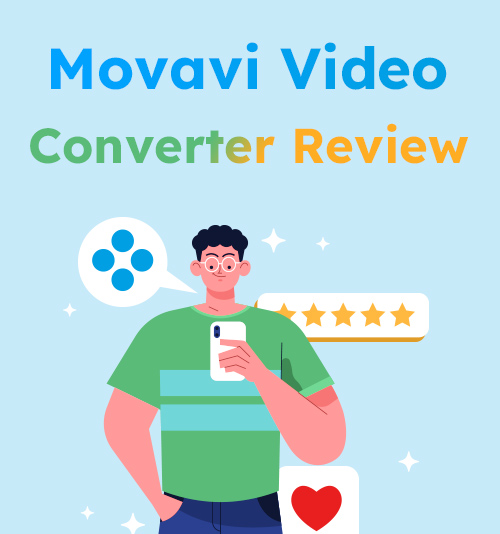
Видео — это средство маркетинга, коммуникации, развлечения и т. д. Для этого вам может потребоваться редактировать, публиковать и воспроизводить видео. И чаще всего вы находитесь всего в одном шаге от воспроизведения ваших клипов — подходящего формата.
Эта ситуация усиливает потребность в дополнительном программном обеспечении, которое особенно помогает при преобразовании форматов. Movavi Video Converter занимает первое место в результатах поиска и утверждает, что открывает все возможности форматирования. Этот конвертер видеоформатов имеет свои преимущества, которые отличают его от других. Итак, сегодняшний Обзор Конвертера Видео Movavi исследует все аспекты, которые вы ожидаете знать: основные функции, плюсы и минусы, а также руководство пользователя.
Прочтите этот краткий обзор и примите осознанное решение самостоятельно!
СОДЕРЖАНИЕ
Для чего лучше всего подходит Конвертер Видео Movavi?
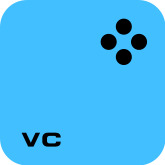
Прежде чем вы впервые попробуете этот инструмент для конвертации, вам лучше иметь общее представление о том, что Movavi Video Converter может для вас сделать.
На рынке программного обеспечения для конвертеров существует два основных типа видеоконвертеров. Один занимается исключительно преобразованием формата; другие отображают более широкие территории, например, доводку видео до изменения форматов. Movavi, о котором мы говорим, попадает в последнюю категорию. Следующий контент посвящен выдающимся возможностям Movavi, их плюсам и минусам.
Особенности:
● Уникально Straightforward Lгде-то: Пользовательский интерфейс Movavi не содержит большого количества кнопок, отвлекающих ваше внимание. Путь к преобразованию формата ясен как кристалл.
● Иконка с иллюстрациями Предустановленные форматы для нескольких устройств: Movavi заранее определила различные форматы для разных устройств, включая Apple, Android, планшеты, телевизоры и т. д. Все устройства и модели проиллюстрированы соответствующими значками брендов.
● Основные функции редактирования: Вы можете вращать, обрезать, объединять и сжимать клипы.
● Повышение качества с помощью искусственного интеллекта: Встроенная технология искусственного интеллекта Movavi позволяет пользователям повысить качество видео максимум до 8X.
| Плюсы | Минусы |
| Конвертируйте видео в MP3, MP4, GIF и 50 других форматов видео/аудио/изображений (MKV, WAV и JPG и многие другие); оцифровать DVD в видеоформаты, такие как MP4 | Ограниченный пробный период 7 дней. |
| Конвертируйте короткие клипы за доли секунды и меняйте форматы больших файлов в пакетном режиме легко и быстро. | |
| Настройте качество видео вручную, сжимая размер данных. | |
| Универсальный конвертер видеофайлов, который позволяет пользователям добавлять фильтры и субтитры, а также удалять водяные знаки и шум. |
Как конвертировать видео с помощью Видеоконвертера Movavi? (Простое руководство)
Чтобы помочь вам понять работу этого программного обеспечения, этот обзор Movavi Video Converter представляет собой простое руководство, показывающее, насколько быстрым может быть преобразование видео с помощью Movavi Video Converter.
Самое первое — скачать Инструмент конвертации Movavi на вашем рабочем столе (Movavi обладает высокой совместимостью и поддерживает как Mac, так и Wins). После этого вы можете перейти непосредственно к пошаговому руководству ниже.
- Перетащите файлы в центральную область или откройте файлы из локальных папок, нажав «+".
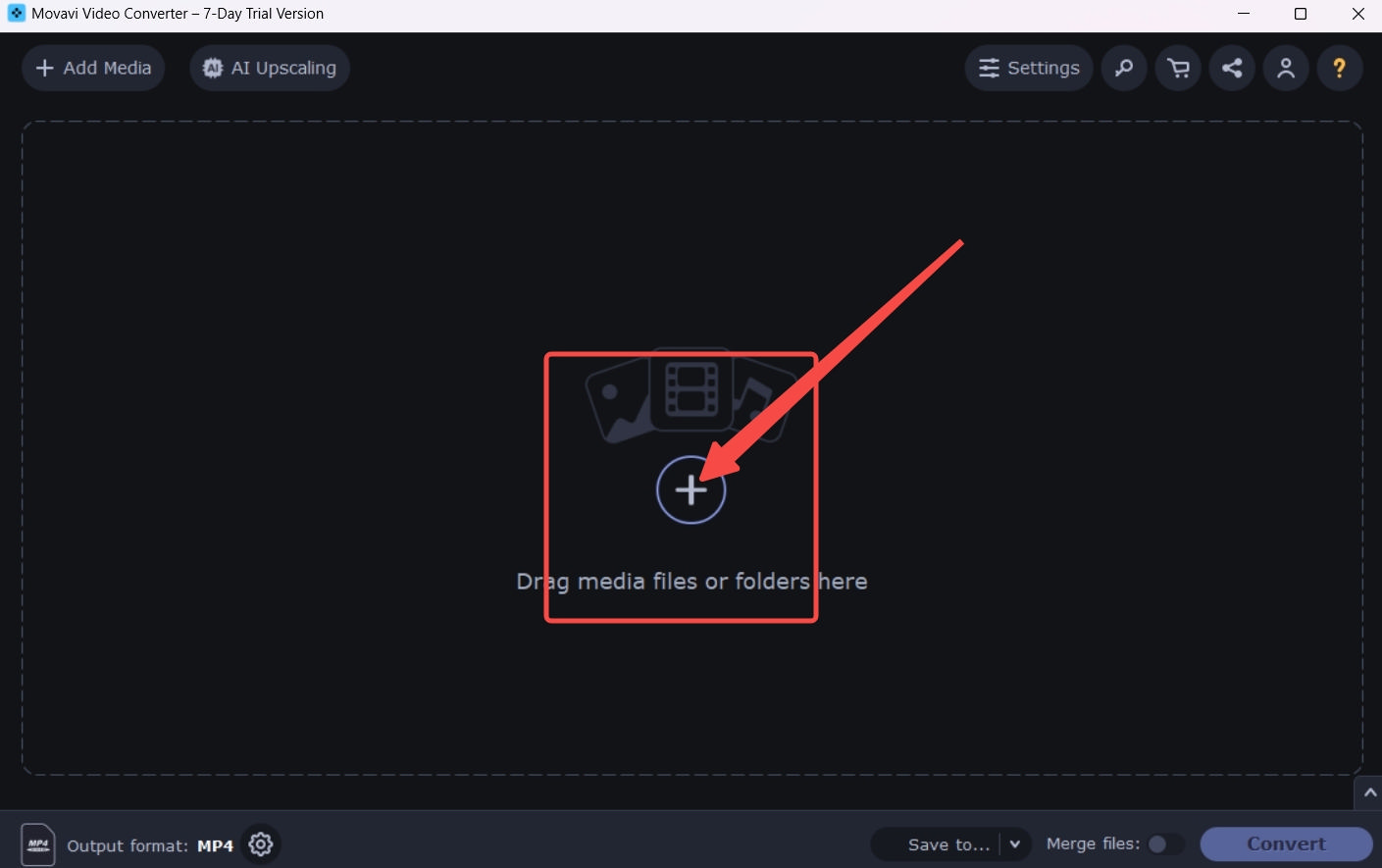
- Коснитесь значка шестеренки, а затем выберите выходной формат во всплывающем меню.
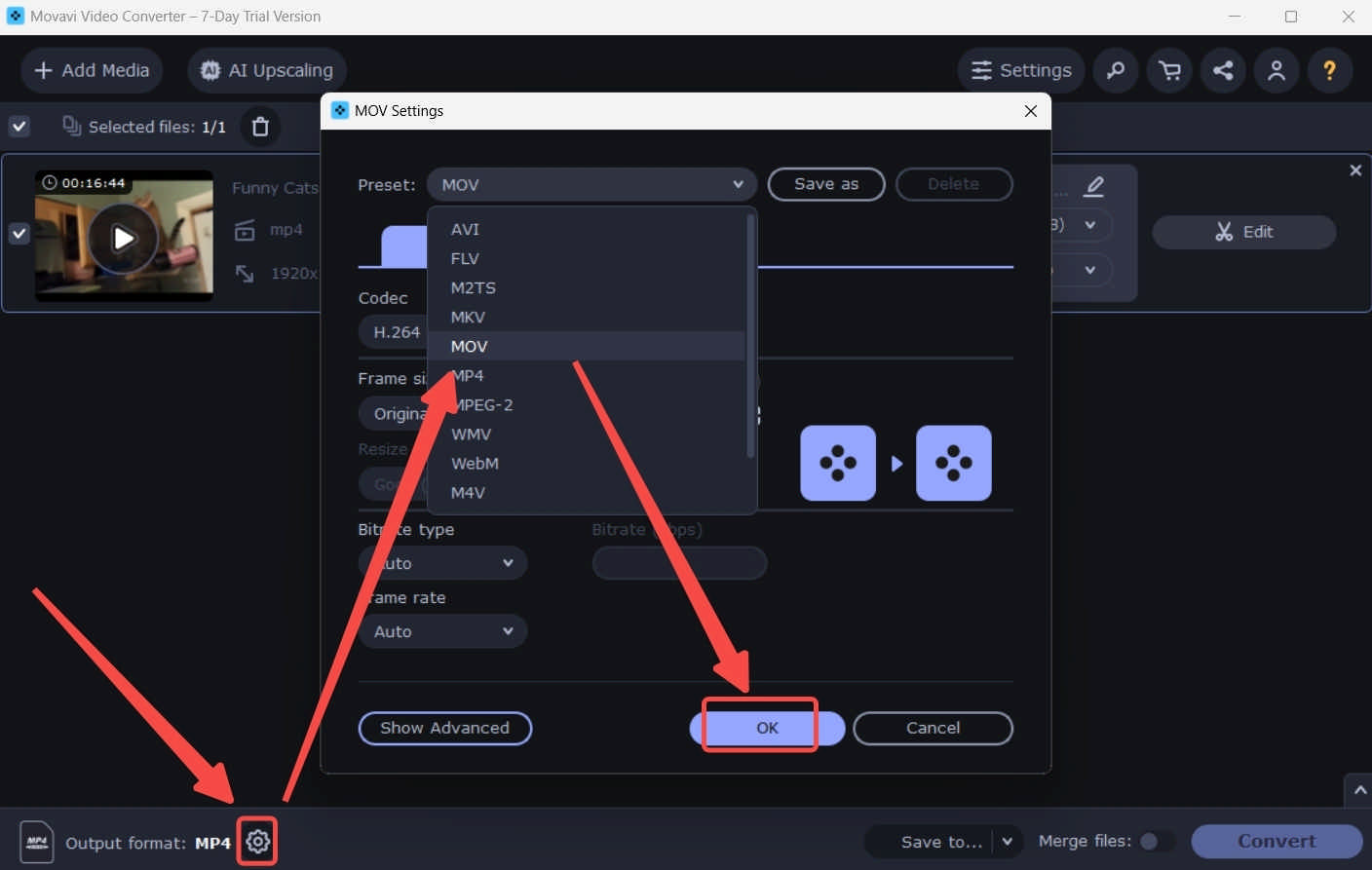
- После того, как вы выбрали формат, автоматически появится сообщение, которое поможет вам нажать кнопку Конвертировать кнопка. Следуйте его руководству, и вы конвертируете видео за три шага.
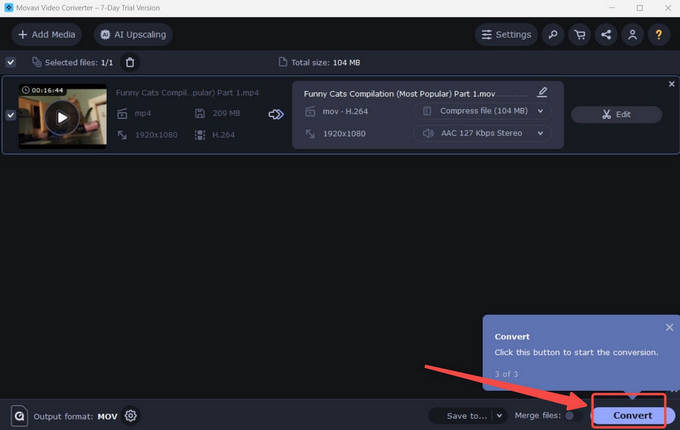
ГОРЯЧАЯ альтернатива видео конвертеру Movavi
Представленный выше обзор Movavi Video Converter может облегчить вам принятие решения. Это программное обеспечение для конвертации видео с черным фоном и аккуратным макетом удовлетворяет многим потребностям — набор функций обработки видео. И есть еще один инструмент для конвертации видео, предназначенный для преобразования форматов – Пчелиный Конвертер. Обратите внимание, что BeeConverter также является конвертером видео для Mac и Windows.
Этот удобный инструмент имеет более простой интерфейс и концентрирует все ваше внимание на смене форматов видео. Вот несколько примечательных функций, которые позволят вам насладиться процессом и результатами использования BeeConverter.
⭐ Нажмите кнопку Высокоскоростной кнопку, чтобы испытать скорость преобразования до 67X.
⭐ Конвертируйте видео в качество 4K и другие настройки высокого качества, например HD.
⭐ Массовое преобразование больших файлов без потерь без перегрузки ПК.
⭐ Несколько вариантов формата: MP4, AVI, MKV, OGG, MP3, M4A, JPG, PNG и т. д.
То, как легко конвертировать видео в MP4 или другие видеоформаты с помощью удобного конвертера видеоформатов, также является важным фактором, влияющим на ваше окончательное решение. Ниже я покажу, как шаг за шагом конвертировать видео с помощью BeeConverter.
Video Converter
Конвертируйте видео в MP4, MOV, MP3, GIF и др.
- для Windows 10/8/7
- для Mac OS X 14+
- для Android
- Импортируйте файлы в BeeConverter, нажав «+ Добавить файл".
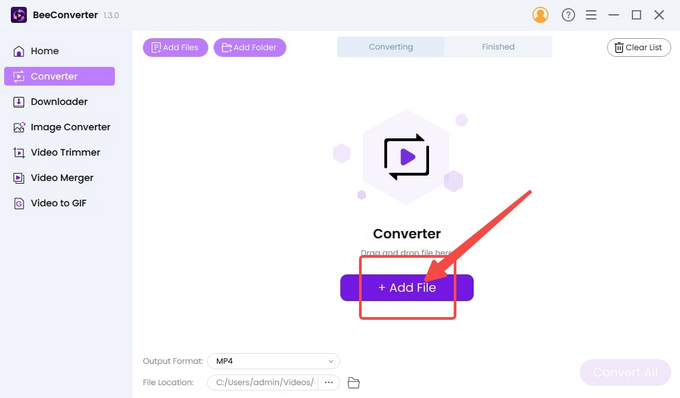
- Выберите целевой формат в меню формата.
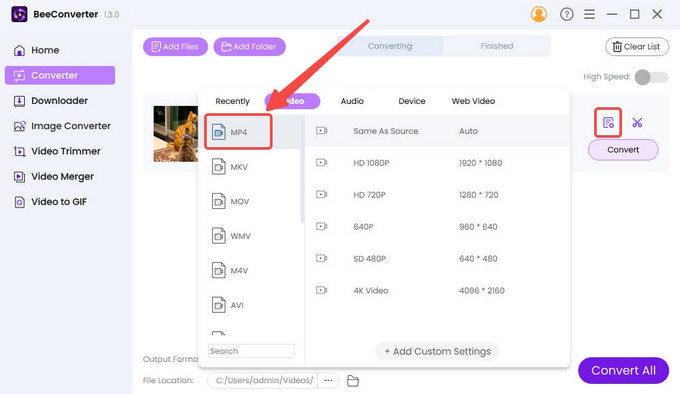
- Нажмите Конвертировать для запуска.
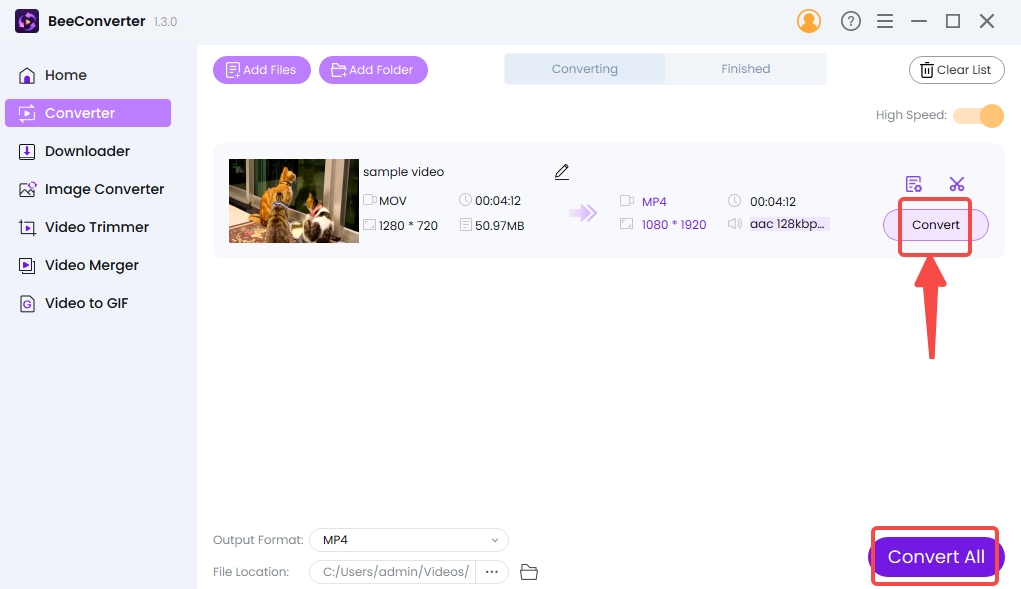
Заключение
Сегодняшний обзор Movavi Video Converter дает общее представление о том, для чего лучше всего подходит Movavi. Масштабирование с помощью искусственного интеллекта — самая большая фишка Movavi, но эта функция не отвлекает внимание от высокой скорости конвертации и богатого разнообразия возможностей обработки видео. 7-дневная пробная версия может оказаться недостатком для тех, кому нужен бесплатный видеоконвертер. Пчелиный Конвертер представлен как одна из лучших альтернатив Movavi Video Converter. Хотя он и не совсем бесплатен, он позволяет пользователям конвертировать, редактировать и загружать видео для пробной версии без каких-либо ограничений по времени.
Часто задаваемые вопросы
Безопасен ли Конвертер Видео Movavi?
Да. Movavi не содержит вирусов и рекламы. Он предоставляет платные услуги по набору функций обработки видео (конвертация и редактирование), поэтому вы имеете право на мощную послепродажную поддержку.
Какой конвертер видеофайлов лучший?
Помимо программного обеспечения, о котором в основном говорится в обзоре Movavi Video Converter, Пчелиный Конвертер достоин вашей первой попытки и является вашим лучшим настольным помощником для быстрого конвертирования видео без ущерба для качества.
Является ли Movavi Video Converter бесплатным видеоконвертером?
Movavi — платное программное обеспечение, предлагающее 7-дневные бесплатные услуги, чего недостаточно для тех, у кого есть долгосрочные потребности. В этом отношении, Пчелиный Конвертер предоставляет достойные бесплатные услуги с бесконечным пробным периодом.